ابحث عن Wake Timers في Windows 10
من الحقائق المعروفة جيدًا أن البرامج المختلفة يمكنها تنبيه جهاز الكمبيوتر الذي يعمل بنظام Windows 10 من وضع السكون. على سبيل المثال ، إذا تمت جدولة تحديث ليتم تثبيته ، أو إذا كانت هناك مهمة خاصة في تطبيق Task Scheduler المعرفة بخيار "تنبيه الكمبيوتر لتشغيل هذه المهمة" ، ثم سيتم تشغيل الكمبيوتر تلقائيا. هذا ممكن بفضل أجهزة ضبط الوقت للاستيقاظ.
دعونا نرى كيفية العثور على مؤقتات التنبيه النشطة في نظام التشغيل Windows 10. تحتاج إلى تسجيل الدخول بامتداد حساب إداري لاسترداد قائمة هذه الموقتات.
هناك أداة مضمنة في Windows 10 ، powercfg. يمكن لأداة وحدة التحكم هذه ضبط العديد من المعلمات المتعلقة بإدارة الطاقة. على سبيل المثال ، يمكن استخدام powercfg:
- للنوم Windows 10 من سطر الأوامر
- لتغيير خطة الطاقة من سطر الأوامر أو باختصار
- لتعطيل أو تمكين وضع السبات.
يمكن استخدام Powercfg لتعبئة قائمة مؤقتات التنبيه القادرة على إيقاظ الكمبيوتر من وضع السكون.
للعثور على مؤقتات التنبيه في نظام التشغيل Windows 10، قم بما يلي.
- افتح ملف موجه أوامر مرتفع.
- اكتب الأمر التالي أو انسخه والصقه في موجه الأوامر المرتفع الذي فتحته ، واضغط على ملف
يدخل مفتاح:
powercfg -waketimers
في الإخراج ، سترى قائمة المؤقتات والتطبيق الذي تم ضبط هذه العدادات من خلاله.
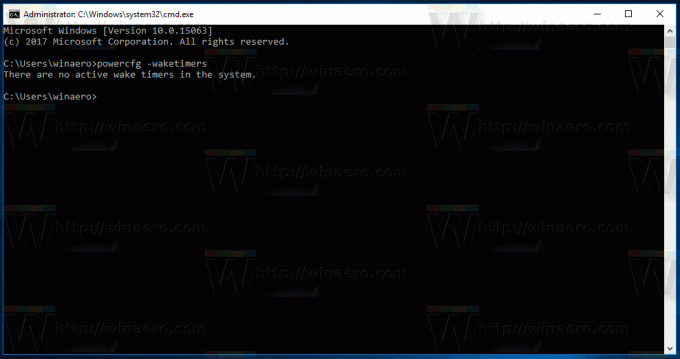

هذا كل شيء.



